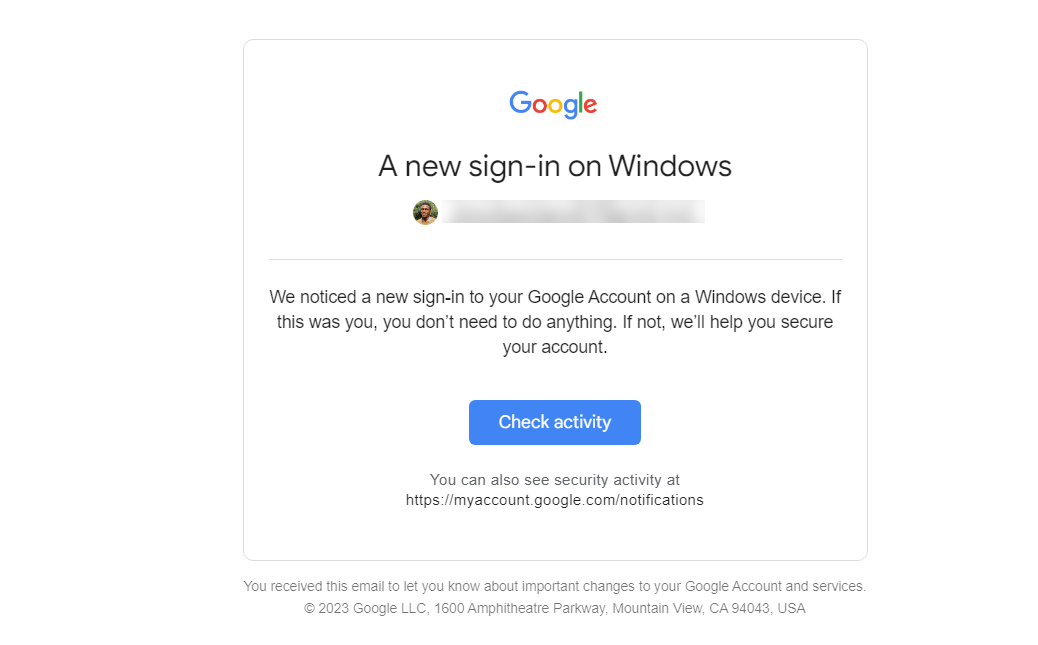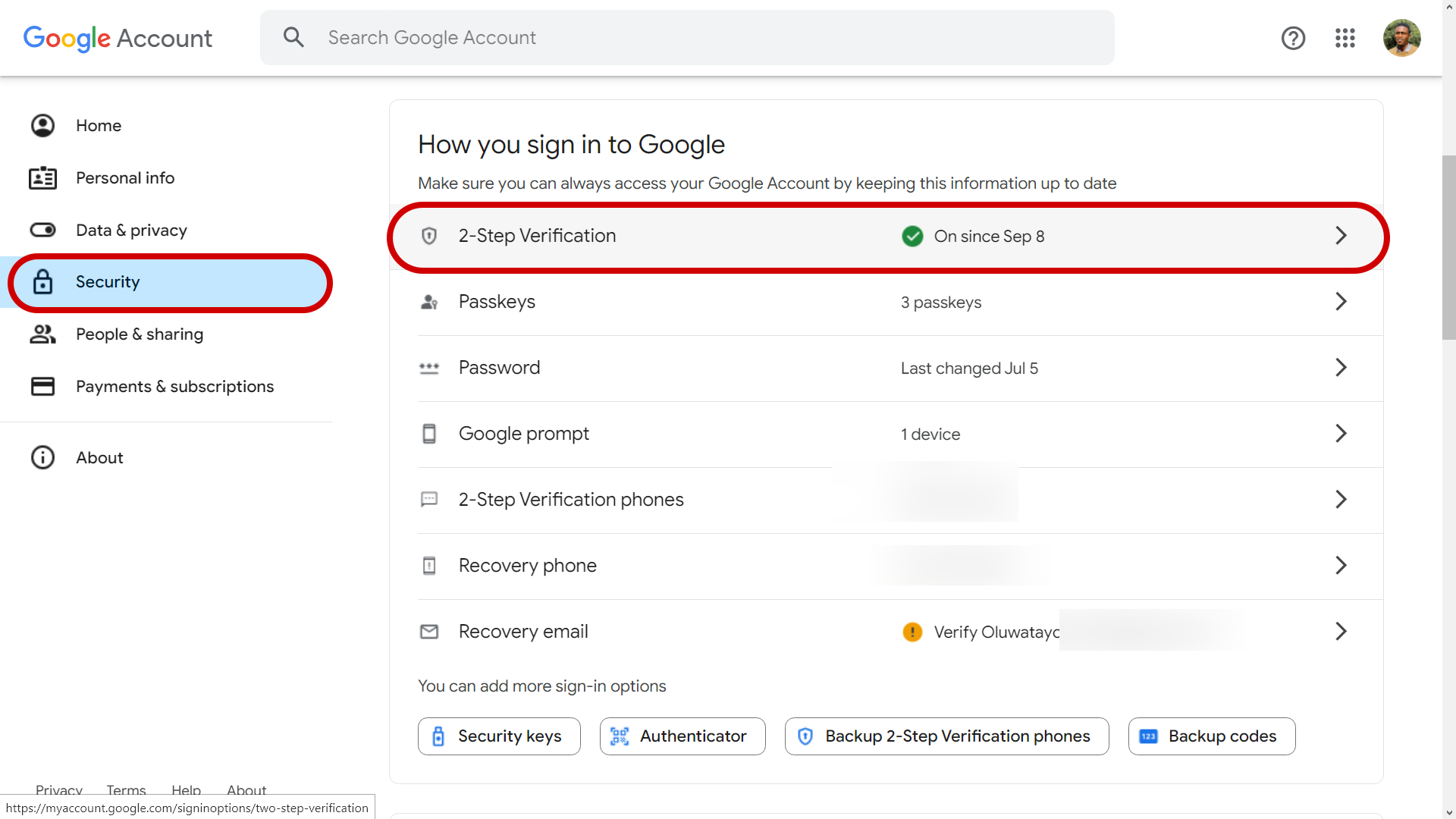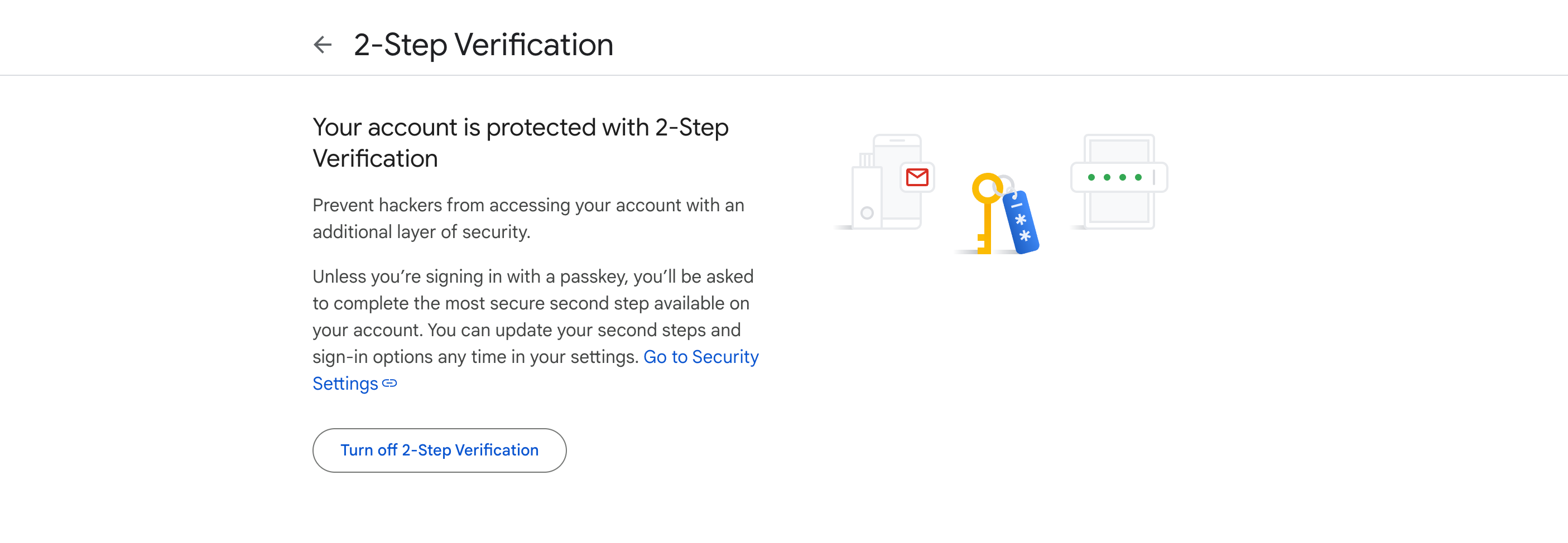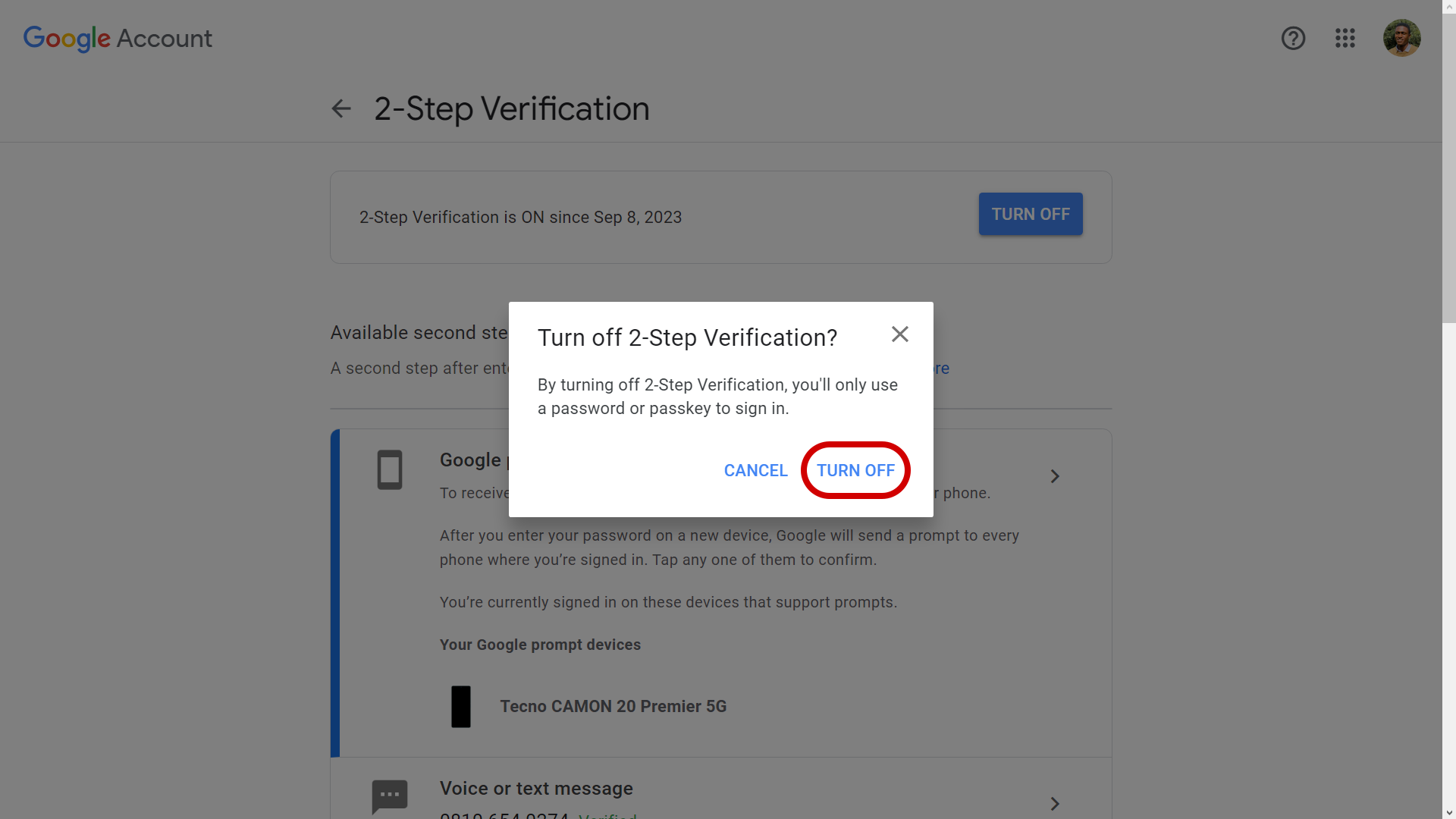Além de criar uma senha forte, a melhor maneira de proteger sua conta do Gmail e os dados confidenciais nela contidos é ativando a autenticação de dois fatores ou 2FA. Embora não seja recomendado, pode haver momentos em que você precise desativá-lo temporariamente. Veja como fazer isso por meio de seu smartphone, um Chromebook prático ou um laptop.
O que acontece depois de desativar o Gmail 2FA?
Com a autenticação de dois fatores desativada, você só precisa do seu e-mail e senha para entrar no Gmail em qualquer dispositivo. Você não recebe prompts do Google em dispositivos nos quais está conectado no momento. A única maneira de saber quando alguém entra na sua conta é por meio de um e-mail de alerta de segurança do Google.
Desativar a autenticação de dois fatores para sua conta do Gmail não a torna automaticamente vulnerável a hackers. Sua conta pode permanecer segura se você for estratégico ao criar senhas. E se alguém descobrir sua senha ou se você for enganado por phishing? Você coloca sua conta do Google em risco.
O Gmail está vinculado à sua conta do Google, o que significa que as alterações nas suas configurações de segurança afetam outros serviços do Google que você usa. Qualquer pessoa que saiba sua senha pode acessar seu Google Fotos, Agenda, Drive, Docs e outros aplicativos sem precisar de um segundo método de autenticação. Uma senha do Google pode ajudar, mas não impede logins não autorizados quando alguém sabe sua senha. É mais seguro ter 2FA como backup.
Se você estiver preocupado com os riscos da verificação em duas etapas por SMS, há outras maneiras de usar a autenticação de dois fatores na sua conta do Google.
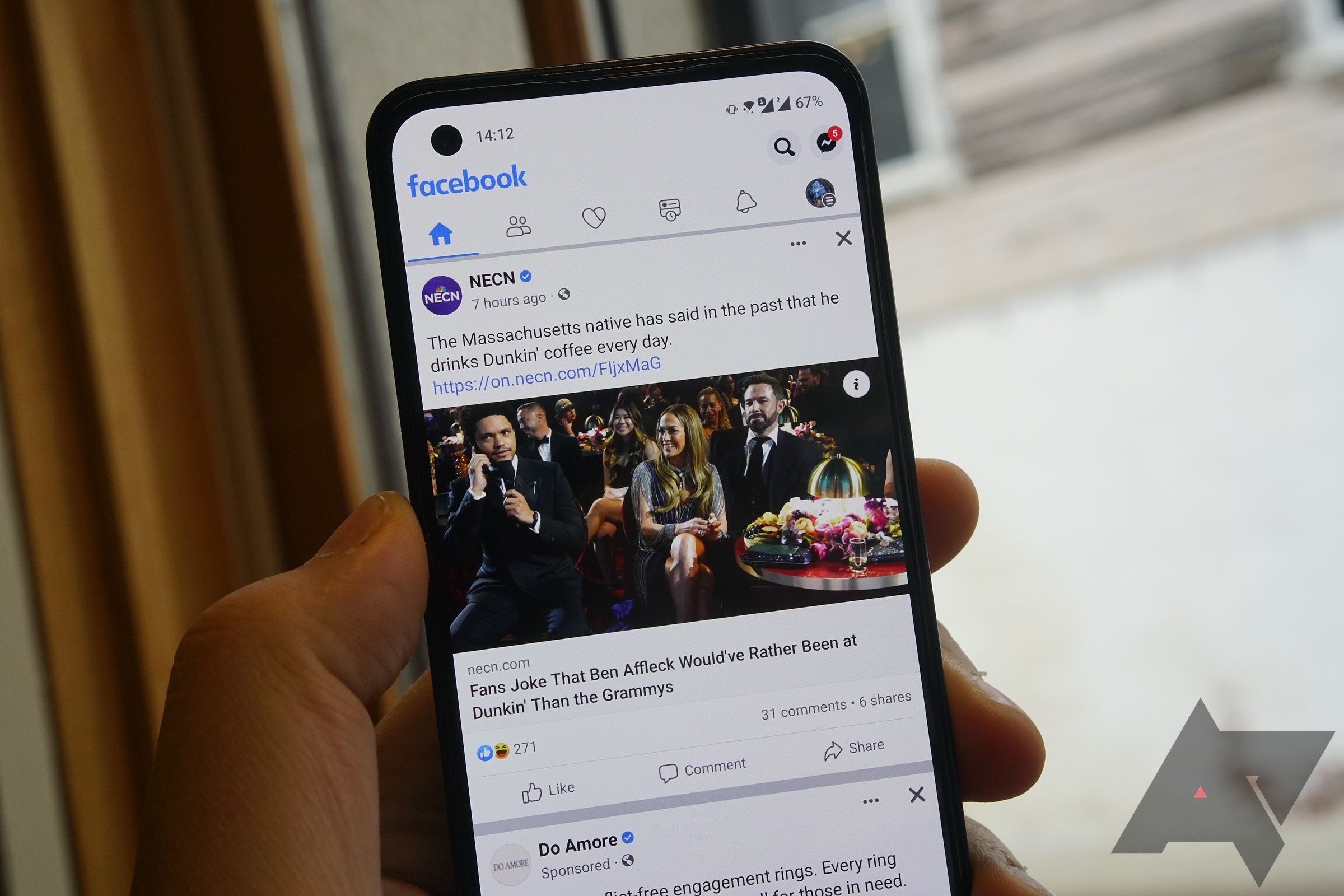
Relacionado
Como configurar a autenticação de dois fatores na sua conta do Facebook
A autenticação de dois fatores, também conhecida como 2FA, ajuda a garantir que somente você possa acessar sua conta
Como desativar a verificação em duas etapas do Gmail no Android e iOS
O 2FA do Gmail está incorporado às configurações de segurança da sua conta do Google, que você pode acessar por meio de qualquer aplicativo do Google ou navegador da web. Usuários do Android podem acessar as configurações da conta do Google de mais de seis maneiras, e usuários do iOS podem acessá-las por meio do aplicativo do Gmail. Siga as etapas abaixo:
- Abrir Gmail no seu celular.
- Toque no seu Foto do perfil ou iniciais no canto superior direito.
- Selecione Gerencie sua Conta do Google.
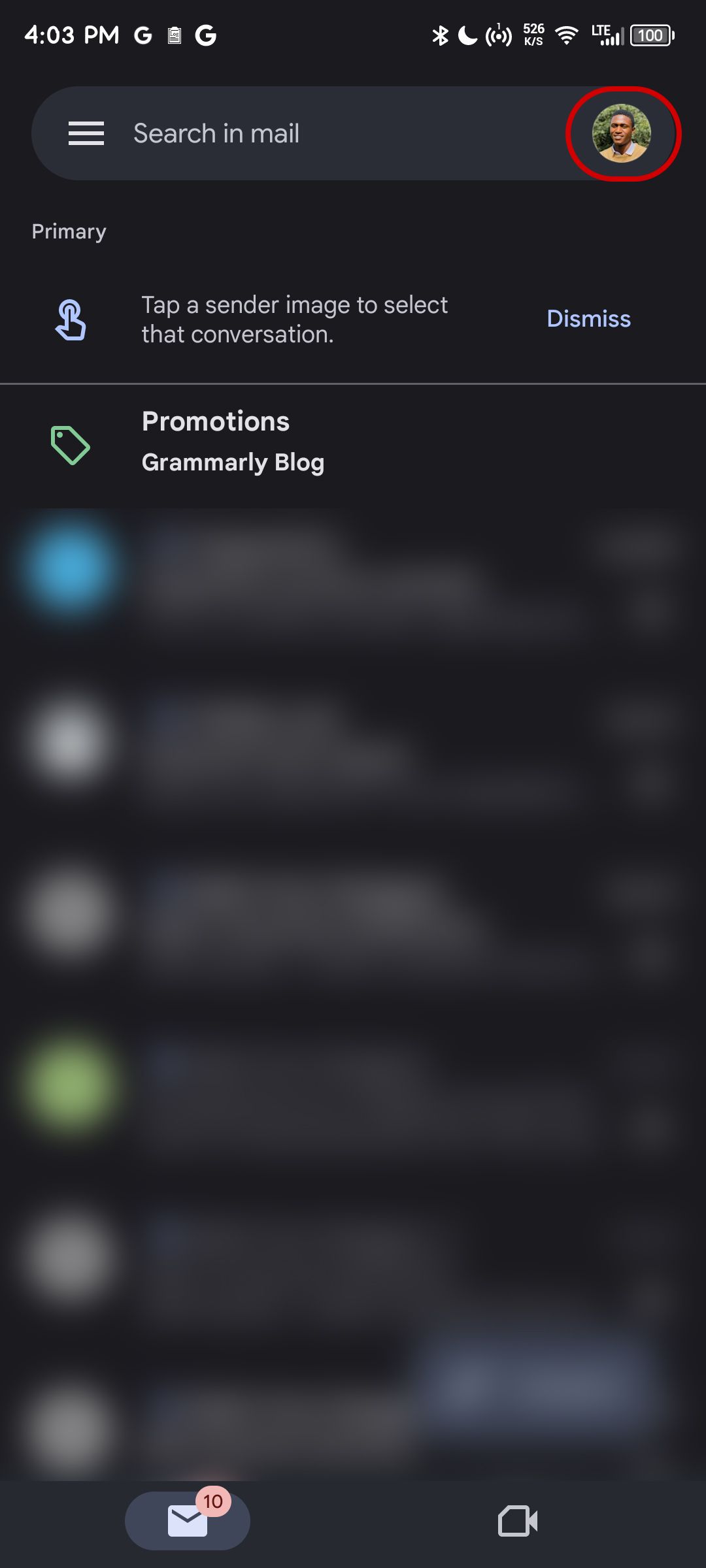
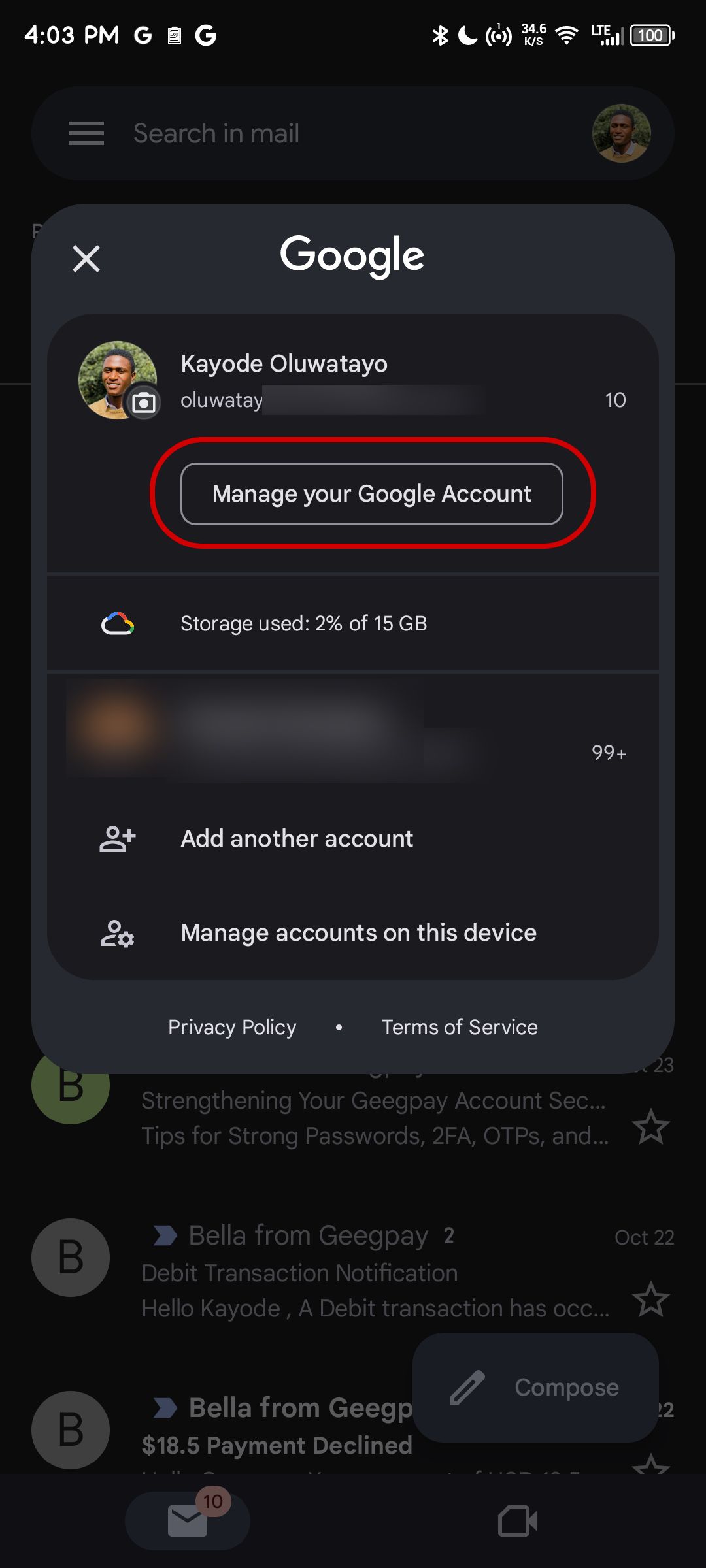
- Selecione Segurança no menu da faixa de opções abaixo do seu e-mail.
- No Como você faz login no Google seção, toque Verificação em duas etapas.
- Confirme sua senha ou chave de acesso na próxima página, se necessário.
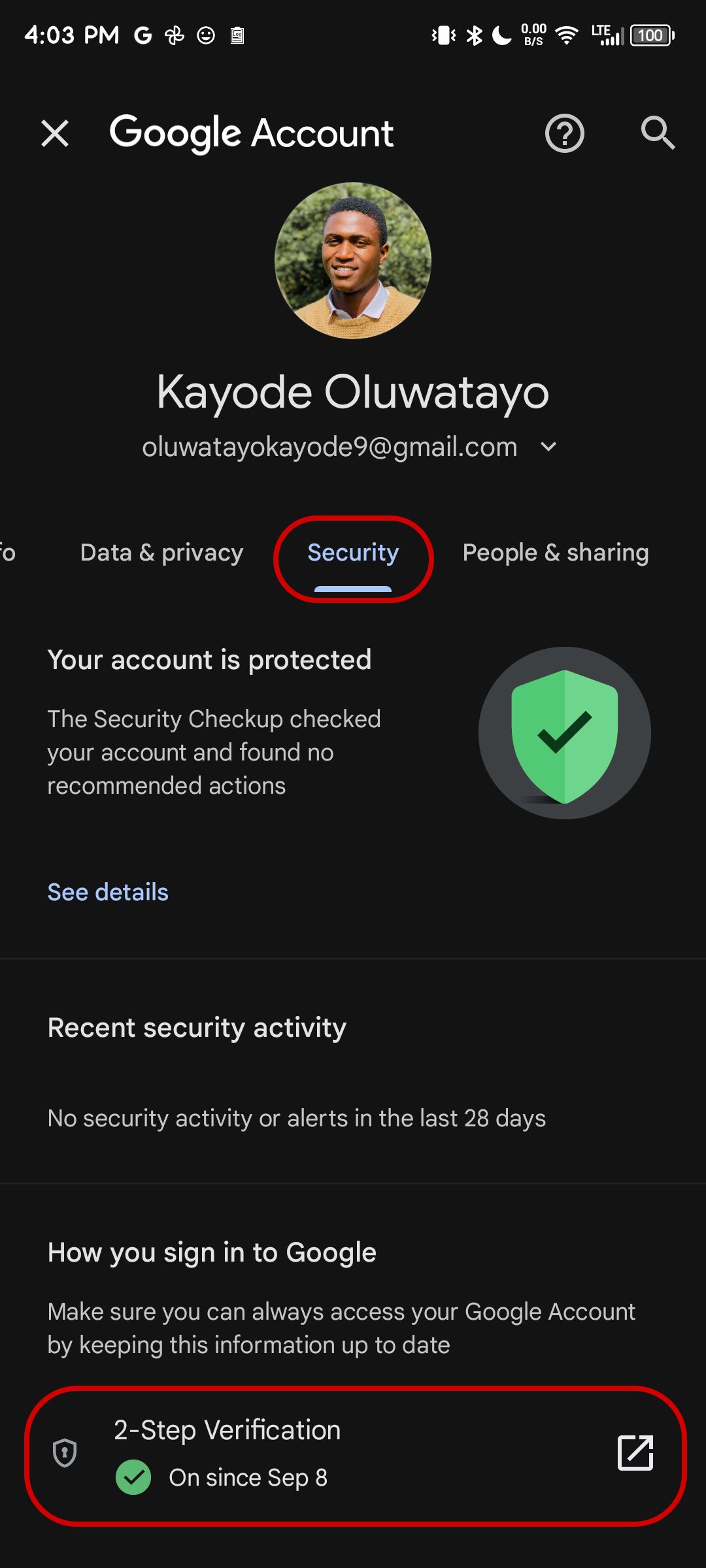
- Clique Desligare toque Desligar novamente para confirmar sua escolha.
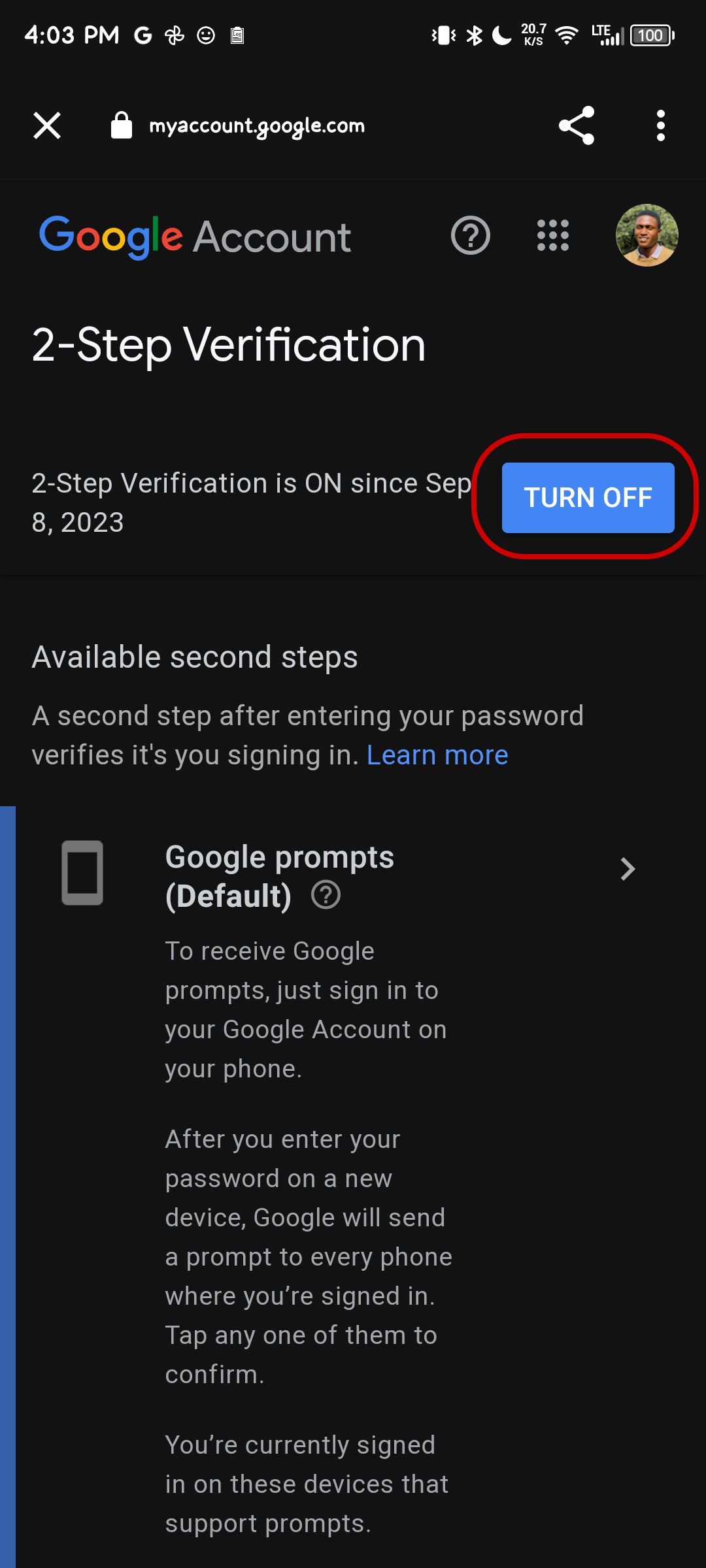
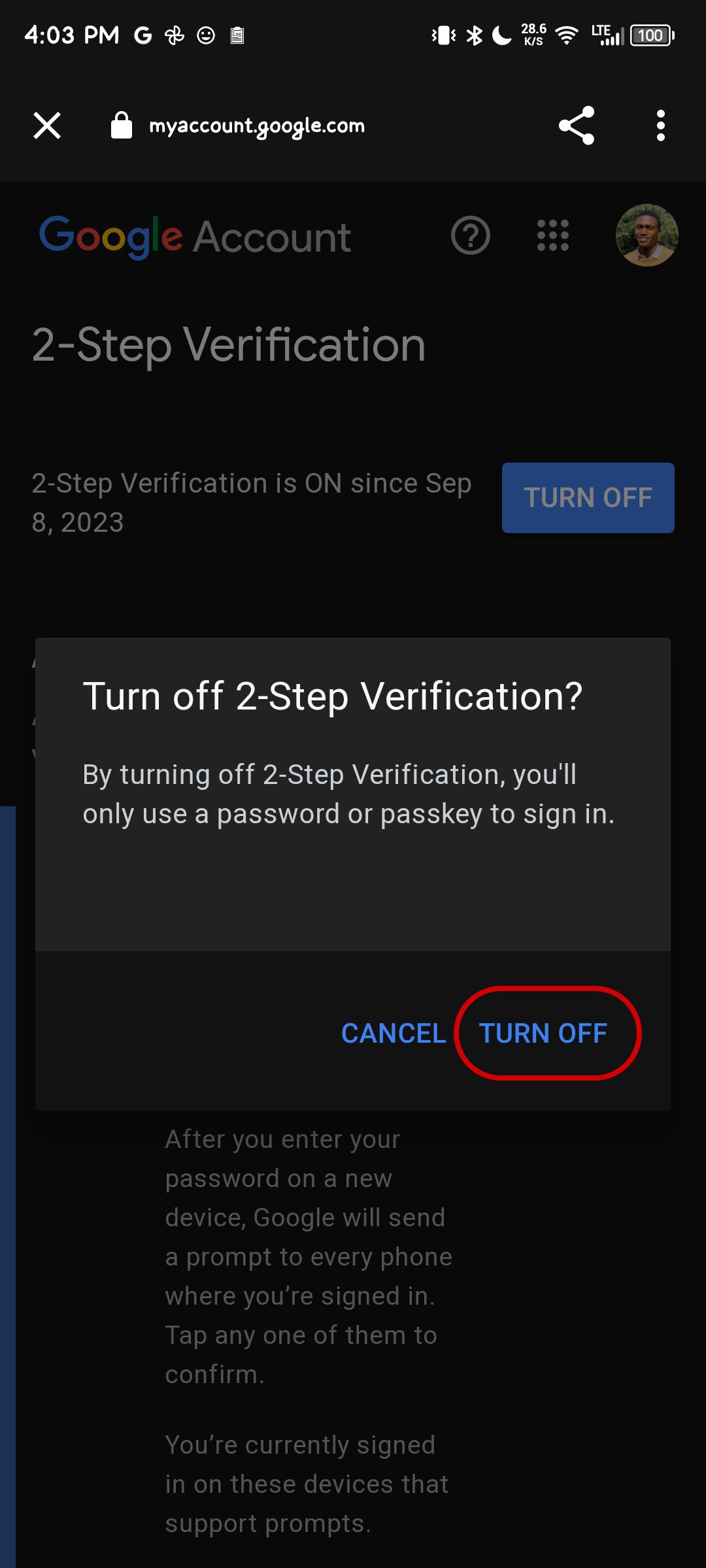
Como desativar o Gmail 2FA usando um computador
Desativar a verificação em duas etapas da sua conta do Google em um computador não é muito diferente de um smartphone. Aqui está o que é preciso:
- Acesse myaccount.google.com no seu navegador favorito e faça login.
- Clique Segurança no painel de navegação esquerdo.
- Selecione Verificação em duas etapas debaixo de Como você faz login no Google seção.
- Clique Desativar a verificação em duas etapas.
- Selecione Desligar novamente para confirmar sua escolha.
Ative o 2FA novamente para proteger sua conta do Gmail
Desativar o 2FA pode tornar o login na sua conta do Gmail mais direto, mas não é isento de riscos e pode facilitar para os criminosos cibernéticos obterem acesso não autorizado à sua conta. É melhor desativar esse recurso de segurança apenas por curtos períodos. Ativar a autenticação de dois fatores é igualmente fácil e manterá sua conta segura, a menos que você desative manualmente esse recurso novamente.